
번역 된 Windows 운영 체제 이름"창"처럼 이 버전의 소프트웨어 구성 요소 프레젠테이션 및 구성 및 해당 컨트롤을 사용하면 시스템의 그래픽 인터페이스와 매우 쉽고 편리하게 상호 작용할 수 있습니다. 다음으로, 나타날 수있는 주요 유형의 창과 일부 요소 및 동작에 대해 살펴 보겠습니다.
이 용어의 본질을 결정하려면그의 평범한 해석으로 진행하십시오. Windows 창은 프로그램, 문서, 알림, 프롬프트 등을 표시하는 컴퓨터 모니터 화면에서 그래픽 인터페이스의 직사각형 영역이라고 쉽게 추측 할 수 있습니다.

모든 창은 두 가지 주요 유형으로 나눌 수 있습니다.크기와 크기를 변경할 수 있습니다. 프로그램 디스플레이에서 크기 조정 가능한 Windows 창이 나타납니다. 변경되지 않은 크기는 주로 문서 창, 메시지 및 툴팁에 사용됩니다.

또한 몇 가지 종류의 창문이 있습니다.(가장 메시지는 메시지 임) 표준 방식으로 닫을 수 없습니다 (창에 십자형 단추가 없음). 창 내부의 특수 버튼을 클릭해야만 이러한 알림을 제거 할 수 있습니다. 그러나 전혀 닫히지 않는 심각한 오류 창이 발생할 수 있습니다 (시스템을 강제로 재부팅하면 오류를 제거하는 데 도움이 됨)
그래서 창 창이 란 무엇입니까? 이제이 운영 체제에서 찾을 수있는 주요 유형의 창을 살펴 보겠습니다. 주요 종 중에서 다음이 구별됩니다.
포함 된 Windows 프로그램 및 문서생성, 상호 연결. 그러나 응용 프로그램 창 자체는 빈 문서로 표시 될 수 있으며 프로그램이없는 문서 창은 별도로 존재할 수 없습니다. 이것이 소위 창 대 창 유형입니다. Windows 10 또는 다른 시스템은 이에 대한 생생한 확인입니다.
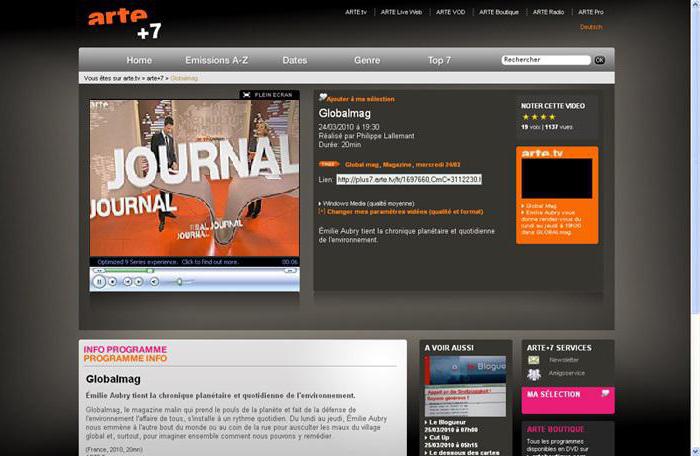
Кроме того, окно в окне достаточно часто можно 예를 들어, 인터넷을 통해 영화를 보거나 온라인으로 음악을들을 때 웹 브라우저의 셸이 기본 창으로 작동하고 리소스에 내장 된 미디어 플레이어가 두 번째 창으로 작동하는 경우
이 유형의 창은 기능이 원래 특정 프로그램의 실행을 기반으로 구축 되었기 때문에 시스템의 그래픽 인터페이스에서 가장 큰 클래스입니다.

Окна программ Windows-систем представляют собой 문서가 작성, 편집 또는 구성되는 특정 작업 공간이며, 응용 프로그램의 유형과 목적에 따라 완전히 다른 도구와 컨트롤이 존재할 수 있습니다.
그러나 모든 응용 프로그램 창에서 몇 가지 공통 요소를 구별 할 수 있습니다. 특히, 이것은 일반적으로 오른쪽 상단 모서리에있는 세 개의 단추에 적용됩니다.
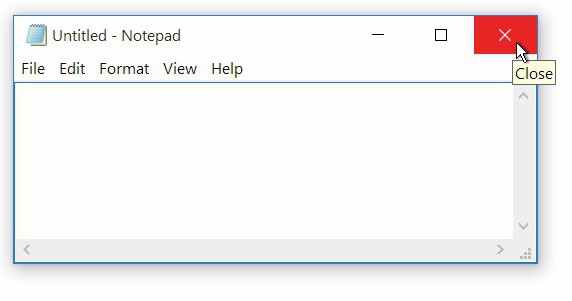
Кнопка с крестиком предназначена для быстрого 프로그램 종료. 두 개의 작은 사각형이있는 버튼을 사용하면 창의 크기를 신속하게 줄일 수 있으며, 그 후 하나의 작은 사각형이있는 버튼으로 변경되어 주 화면을 전체 화면으로 빠르게 배포 할 수 있습니다. 하단 줄이있는 버튼은 "작업 표시 줄"(프로그램이나 편집 된 문서가 백그라운드에서 다른 프로세스 및 응용 프로그램의 실행을 방해하지 않고) 또는 시스템 트레이에서 기본 창을 최소화하는 데 사용됩니다.

Windows 프로그램 또는 타사의 모든 창개발자는 응용 프로그램 자체의 이름과 문서 이름이있는 특수한 "헤더"를 포함 할 수 있습니다. 문서를 클릭하고 마우스 버튼을 누른 상태에서 창을 화면의 아무 영역으로나 끌 수 있습니다 (응용 프로그램이 현재 전체 화면 모드에서 작동하지 않는 경우에만). 더블 클릭으로 크기를 빠르게 변경할 수 있습니다. 위에서 언급 한 것처럼 정사각형 또는 두 개의 버튼을 누르는 것과 같습니다.
아래에는 일반적으로 특별한 것이 있습니다.프로그램 자체의 도구가있는 패널, 심지어는 문서 창의 작업 영역이 가장 낮습니다. 맨 아래에는 상태 표시 줄이 있습니다.이 막대는 문서 자체의 현재 정보, 매개 변수, 현재 작업 등을 표시 할 수 있습니다. 일부 응용 프로그램에서는 누락 될 수 있습니다 일반적으로. "기본"Windows 프로그램에서는 비활성화로 인해 표시되지 않을 수도 있습니다.
측면에서, 가장 자주 오른쪽 (또는 왼쪽)과 아래에서(흔히-맨 위에) 스크롤 막대가있어 프로그램 자체의 툴킷 또는 편집중인 문서의 현재 보이지 않는 영역을 탐색 할 수 있습니다.
Windows의 프레젠테이션 및 관리에 관해서는 시작을 위해 외관을 살펴 보겠습니다. OS 버전에 따라 다르게 보일 수 있습니다.
예를 들어 Windows 7 창 또는 오히려초기에 이러한 효과 (Aero)가 시스템 인터페이스 자체에 설치 되었기 때문에 일부 요소는 반투명합니다 .Windows XP 또는 Vista에서는 디자인이 방대합니다. 8 번째와 10 번째 수정에서는 Metro 인터페이스를 사용하므로 모든 것이 평평합니다.
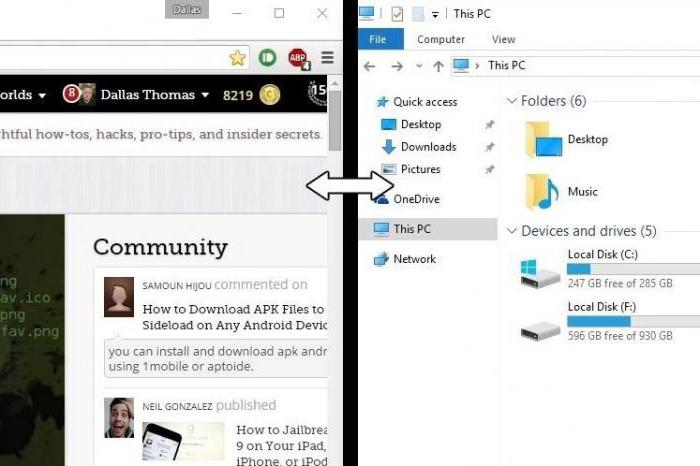
그러나 관리 측면에서 모든 창에는 여러 창이 있습니다.일반적인 규칙. 전체 화면 모드를 사용하지 않는 경우 화면의 아무 곳이나 마우스 왼쪽 단추를 누른 상태에서 끌거나 커서를 측면 테두리에 놓아 가로 및 세로로 크기를 조정하거나 창 모서리에 커서를 놓으면 비례 적으로 크기를 조정할 수 있습니다.
또한 동시에 열린 창은활성 및 비활성 ( "제목"의 색상 변경으로 볼 수 있음), 활성 창은 항상 전경에 있습니다. 비활성 창을 활성화하려면 커서를 커서로 옮기고 마우스 왼쪽 버튼을 누르십시오. Alt + Tab 조합을 사용하여 마우스를 움직일 수도 있습니다 (실제로이 방법은 전체 화면 모드를 사용하더라도 모든 프로그램에 적합합니다).
마지막으로, Windows 시스템에서 단추 또는 별도로 "모든 창 최소화"명령은 "작업 표시 줄"에 대한 모든 활성 및 비활성 프로그램 창을 최소화합니다.
이 유형의 창은 독점적으로 특정 유형의 정보를 작성하거나 편집하는 작업 공간입니다.

이 영역은키보드 또는 다른 소스에서 입력하기위한 기본 프로그램의 계측 특히 음악을 만들거나 사운드를 편집하기위한 프로그램은 MIDI 키보드, 연결된 전자 악기, 마이크 또는 외부 오디오 입력에서 신호를받습니다.
일반적으로 이러한 창은 일부 응용 프로그램이나 인터넷 리소스에 이미 존재하거나 운영 체제가 독립적으로 화면에 표시합니다.
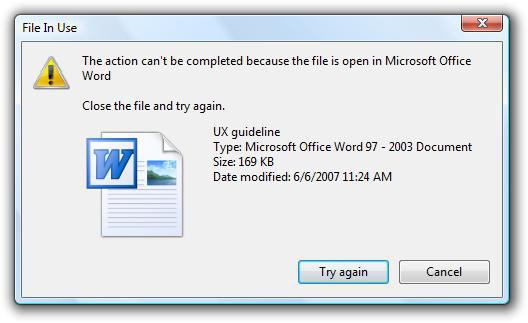
그들의 외모의 본질은 사용자가프로그램의 추가 작업 또는 다음 기능으로의 전환이 불가능하다는 확인없이 특정 작업 선택이 제공됩니다. 이러한 창에는 "예"( "확인"), "아니오", "수락", "거부", "무시", "건너 뛰기", "반복", "취소"등과 같은 목록 또는 단추가 포함될 수 있습니다. 다시 말해서, 프로그래밍의 관점에서, "그렇다, 그렇지 않다"라는 잘 알려진 원리.
이 유형의 창은 일반적으로 사용자의 눈에 숨겨져 있으며마우스 오른쪽 버튼을 클릭하여 주로 호출합니다. 이러한 메뉴에는 프로그램의 기본 도구를 사용할 때 사용할 수없는 몇 가지 추가 명령이 포함되어 있습니다.
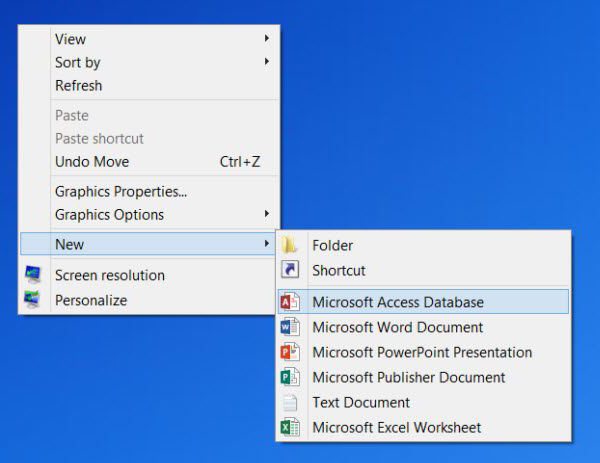
Windows 시스템 자체에는 아카이버, 안티 바이러스, 잠금 해제 장치 등의 추가 라인이 여기에 통합되어 있습니다.
마지막으로,이 유형의 창은 조치를 취하거나 요구 / 제공 할 때 다양한 종류의 프롬프트 또는 알림을 나타냅니다.

시스템 알림은 가장 자주 나타납니다.트레이 및 노란색 사각형의 형태로 장식. 프로그램 작업 공간의 특정 위치에 마우스를 올려 놓으면 다른 힌트가 발생할 수 있습니다.
